以前この記事で、指定したセル範囲をUTF-8やEUC-JP等のテキストファイルとして出力するExcelマクロのことを書いたのですが、自分でも意外と利用する機会が多く、その都度プロシージャに渡す引数を書き換えたりしていました。
さすがに毎回毎回コードを書き換えるのが面倒臭くなってきたので、UI上からオプションを指定できるように、上記記事のマクロをアドイン化することにしました。
※ アドインの詳しい設定方法は上記ファイル同梱の「readme.pdf」ファイルをご参照ください。
■ 使い方
- 「文字コード」メニューから、テキストファイルの文字コードを指定します(Shift-JIS(標準)、UTF-8、UTF-16、EUC-JP)。
- 「区切り文字」メニューから、各項目の区切り文字を指定します(タブ(標準)、カンマ、コロン、セミコロン、バーティカルバー、半角スペース、全角スペース)。
- 「改行文字」メニューから、各行の改行文字を指定します(CRLF(標準)、CR、LF)。
- 「セル範囲をテキスト保存」ボタンの下にあるメニューから、各項目を「"」で囲むかどうか指定します(標準では各項目を「"」で囲みます)。
- 「セル範囲をテキスト保存」ボタンをクリックして、選択中のセル範囲をテキストファイルとして保存します(標準ではCSVファイルとして保存します)。
上記の通り、アドイン化したおかげで大分楽にセル範囲をテキストファイルとして保存できるようになりました。
自分用に適当に作ったアドインなので、動作は不完全かもしれませんが、興味がある方は是非お試しください。
ちなみに、本アドインのコードは下記のようになっています。
■ リボンXML
<?xml version="1.0" encoding="utf-8"?>
<customUI onLoad="rbnRangeToText_onLoad" xmlns="http://schemas.microsoft.com/office/2006/01/customui">
<ribbon>
<tabs>
<tab idMso="TabHome">
<group id="grpRangeToText" label="セル範囲をテキスト保存">
<splitButton id="sbnRangeToText" size="large">
<button id="btnRangeToText" imageMso="SaveSelectionToTableOfContentsGallery" label="セル範囲をテキスト保存" screentip="セル範囲をテキスト保存" supertip="選択中のセル範囲をテキストファイルとして保存します。" onAction="btnRangeToText_onAction" />
<menu id="mnuQuotes" supertip="各項目を["]で囲むかどうかを指定します。標準では各項目を["]で囲みます。">
<checkBox id="cbxQuotes1" label="各項目を["]で囲みます。" screentip="["]囲み" tag="Quotes" supertip="各項目を["]で囲みます。" getPressed="cbxQuotes_getPressed" onAction="cbxQuotes_onAction" />
<checkBox id="cbxQuotes2" label="各項目を["]で囲みません。" screentip="["]囲み" tag="NoQuotes" supertip="各項目を["]で囲みません。" getPressed="cbxQuotes_getPressed" onAction="cbxQuotes_onAction" />
</menu>
</splitButton>
<menu id="mnuCharacterSet" imageMso="CharacterBorder" screentip="文字コード" supertip="テキストファイルの文字コードを指定します。標準は「Shift-JIS」です。" itemSize="normal" getLabel="mnuCharacterSet_getLabel">
<checkBox id="cbxCharacterSet1" label="Shift-JIS" screentip="文字コード" tag="Shift-JIS" supertip="Shift-JIS" getPressed="cbxCharacterSet_getPressed" onAction="cbxCharacterSet_onAction" />
<checkBox id="cbxCharacterSet2" label="UTF-8" screentip="文字コード" tag="UTF-8" supertip="UTF-8" getPressed="cbxCharacterSet_getPressed" onAction="cbxCharacterSet_onAction" />
<checkBox id="cbxCharacterSet3" label="UTF-16" screentip="文字コード" tag="UTF-16" supertip="UTF-16" getPressed="cbxCharacterSet_getPressed" onAction="cbxCharacterSet_onAction" />
<checkBox id="cbxCharacterSet4" label="EUC-JP" screentip="文字コード" tag="EUC-JP" supertip="EUC-JP" getPressed="cbxCharacterSet_getPressed" onAction="cbxCharacterSet_onAction" />
</menu>
<menu id="mnuSeparator" imageMso="StylesStyleSeparator" screentip="区切り文字" supertip="区切り文字を指定します。標準は「タブ」です。" itemSize="normal" getLabel="mnuSeparator_getLabel">
<checkBox id="cbxSeparator1" label="タブ" screentip="区切り文字" tag="タブ" supertip="タブ" getPressed="cbxSeparator_getPressed" onAction="cbxSeparator_onAction" />
<checkBox id="cbxSeparator2" label="," screentip="区切り文字" tag="," supertip="カンマ" getPressed="cbxSeparator_getPressed" onAction="cbxSeparator_onAction" />
<checkBox id="cbxSeparator3" label=":" screentip="区切り文字" tag=":" supertip="コロン" getPressed="cbxSeparator_getPressed" onAction="cbxSeparator_onAction" />
<checkBox id="cbxSeparator4" label=";" screentip="区切り文字" tag=";" supertip="セミコロン" getPressed="cbxSeparator_getPressed" onAction="cbxSeparator_onAction" />
<checkBox id="cbxSeparator5" label="|" screentip="区切り文字" tag="|" supertip="バーティカルバー" getPressed="cbxSeparator_getPressed" onAction="cbxSeparator_onAction" />
<checkBox id="cbxSeparator6" label="半角スペース" screentip="区切り文字" tag=" " supertip="半角スペース" getPressed="cbxSeparator_getPressed" onAction="cbxSeparator_onAction" />
<checkBox id="cbxSeparator7" label="全角スペース" screentip="区切り文字" tag=" " supertip="全角スペース" getPressed="cbxSeparator_getPressed" onAction="cbxSeparator_onAction" />
</menu>
<menu id="mnuLineSeparator" imageMso="ParagraphMarks" screentip="改行文字" supertip="改行文字を指定します。標準は「CRLF」です。" itemSize="normal" getLabel="mnuLineSeparator_getLabel">
<checkBox id="cbxLineSeparator1" label="CRLF" screentip="改行文字" tag="-1" supertip="CRLF" getPressed="cbxLineSeparator_getPressed" onAction="cbxLineSeparator_onAction" />
<checkBox id="cbxLineSeparator2" label="CR" screentip="改行文字" tag="13" supertip="CR" getPressed="cbxLineSeparator_getPressed" onAction="cbxLineSeparator_onAction" />
<checkBox id="cbxLineSeparator3" label="LF" screentip="改行文字" tag="10" supertip="LF" getPressed="cbxLineSeparator_getPressed" onAction="cbxLineSeparator_onAction" />
</menu>
</group>
</tab>
</tabs>
</ribbon>
</customUI>
■ 標準モジュール
Option Explicit
Private myRibbon As Office.IRibbonUI
Private chkedQuotesID As String
Private chkedCharsetID As String
Private chkedSeparatorID As String
Private chkedLineSeparatorID As String
Private quotes As Boolean
Private charset As String
Private separator As String
Private lineSeparator As Long
Public Sub rbnRangeToText_onLoad(ribbon As IRibbonUI)
'初期化
Set myRibbon = ribbon
chkedQuotesID = "cbxQuotes1" '["]囲みON
quotes = True
chkedCharsetID = "cbxCharacterSet1" 'Shift-JIS
charset = "Shift-JIS"
chkedSeparatorID = "cbxSeparator1" 'タブ
separator = vbTab
chkedLineSeparatorID = "cbxLineSeparator1" 'CRLF
lineSeparator = -1
End Sub
Public Sub btnRangeToText_onAction(control As IRibbonControl)
Dim filePath As Variant
Dim bookName As String
If LCase(TypeName(Application.Selection)) <> "range" Then
MsgBox "セル範囲を選択してください。", vbExclamation + vbSystemModal
Exit Sub
End If
bookName = Application.ActiveWorkbook.Name
If InStr(bookName, ".") Then bookName = Left(bookName, InStrRev(bookName, ".", -1, vbTextCompare) - 1)
filePath = Application.GetSaveAsFilename( _
InitialFileName:=bookName, _
FileFilter:="CSV ファイル (*.csv),*.csv," & _
"TSV ファイル (タブ区切り) (*.tsv),*.tsv," & _
"テキスト ファイル (*.txt),*.txt," & _
"すべてのファイル (*.*),*.*", _
FilterIndex:=1, _
Title:="テキストファイルの保存先指定")
If filePath <> False Then
'MsgBox filePath & vbCrLf & charset & vbCrLf & separator & vbCrLf & lineSeparator & vbCrLf & quotes '確認用
RangeToText target_range:=Application.Selection, _
file_path:=filePath, _
character_set:=charset, _
separator:=separator, _
line_separator:=lineSeparator, _
flg_quotes:=quotes
MsgBox "処理が終了しました。", vbInformation + vbSystemModal
End If
End Sub
Public Sub mnuCharacterSet_getLabel(control As IRibbonControl, ByRef returnedVal)
returnedVal = "文字コード:" & charset
End Sub
Public Sub mnuSeparator_getLabel(control As IRibbonControl, ByRef returnedVal)
Select Case separator
Case vbTab: returnedVal = "区切り文字:タブ"
Case " ": returnedVal = "区切り文字:半角スペース"
Case " ": returnedVal = "区切り文字:全角スペース"
Case Else: returnedVal = "区切り文字:" & separator
End Select
End Sub
Public Sub mnuLineSeparator_getLabel(control As IRibbonControl, ByRef returnedVal)
Select Case lineSeparator
Case -1: returnedVal = "改行文字:CRLF"
Case 13: returnedVal = "改行文字:CR"
Case 10: returnedVal = "改行文字:LF"
Case Else: returnedVal = "改行文字:" & lineSeparator
End Select
End Sub
Public Sub cbxQuotes_getPressed(control As IRibbonControl, ByRef returnedVal)
Select Case control.id
Case chkedQuotesID: returnedVal = True
Case Else: returnedVal = False
End Select
End Sub
Public Sub cbxCharacterSet_getPressed(control As IRibbonControl, ByRef returnedVal)
Select Case control.id
Case chkedCharsetID: returnedVal = True
Case Else: returnedVal = False
End Select
End Sub
Public Sub cbxSeparator_getPressed(control As IRibbonControl, ByRef returnedVal)
Select Case control.id
Case chkedSeparatorID: returnedVal = True
Case Else: returnedVal = False
End Select
End Sub
Public Sub cbxLineSeparator_getPressed(control As IRibbonControl, ByRef returnedVal)
Select Case control.id
Case chkedLineSeparatorID: returnedVal = True
Case Else: returnedVal = False
End Select
End Sub
Public Sub cbxQuotes_onAction(control As IRibbonControl, pressed As Boolean)
Dim i As Long
chkedQuotesID = control.id
Select Case control.Tag
Case "Quotes": quotes = True
Case "NoQuotes": quotes = False
Case Else: quotes = True
End Select
'MsgBox chkedQuotesID & vbCrLf & "「" & quotes & "」" & vbCrLf & pressed '確認用
'リボン更新
For i = 1 To 2
myRibbon.InvalidateControl "cbxQuotes" & CStr(i)
Next
End Sub
Public Sub cbxCharacterSet_onAction(control As IRibbonControl, pressed As Boolean)
Dim i As Long
chkedCharsetID = control.id
charset = control.Tag
'MsgBox chkedCharsetID & vbCrLf & charset & vbCrLf & pressed '確認用
'リボン更新
For i = 1 To 4
myRibbon.InvalidateControl "cbxCharacterSet" & CStr(i)
Next
myRibbon.InvalidateControl "mnuCharacterSet"
End Sub
Public Sub cbxSeparator_onAction(control As IRibbonControl, pressed As Boolean)
Dim i As Long
chkedSeparatorID = control.id
Select Case control.Tag
Case "タブ": separator = vbTab
Case Else: separator = control.Tag
End Select
'MsgBox chkedSeparatorID & vbCrLf & "「" & separator & "」" & vbCrLf & pressed '確認用
'リボン更新
For i = 1 To 7
myRibbon.InvalidateControl "cbxSeparator" & CStr(i)
Next
myRibbon.InvalidateControl "mnuSeparator"
End Sub
Public Sub cbxLineSeparator_onAction(control As IRibbonControl, pressed As Boolean)
Dim i As Long
chkedLineSeparatorID = control.id
lineSeparator = CLng(control.Tag)
'MsgBox chkedLineSeparatorID & vbCrLf & "「" & lineSeparator & "」" & vbCrLf & pressed '確認用
'リボン更新
For i = 1 To 3
myRibbon.InvalidateControl "cbxLineSeparator" & CStr(i)
Next
myRibbon.InvalidateControl "mnuLineSeparator"
End Sub
Private Sub RangeToText(ByVal target_range As Excel.Range, _
ByVal file_path As String, _
ByVal character_set As String, _
Optional ByVal separator As String = vbTab, _
Optional ByVal line_separator As Long = -1, _
Optional ByVal flg_quotes As Boolean = True)
'指定したセル範囲をテキストファイルとして出力
'----------------------------------------
'target_range:出力対象セル範囲
'file_path:出力先のフォルダパス
'character_set:文字セット(HKEY_CLASSES_ROOT\MIME\Database\Charset 参照)
'separator:区切り文字
'line_separator:行区切り文字(adCR:13, adCRLF:-1, adLF:10)
'flg_quotes:["]で囲むかどうかを指定
Dim str As String
Dim i As Long, j As Long
Const adTypeText = 2
Const adWriteChar = 0
Const adWriteLine = 1
Const adSaveCreateOverWrite = 2
On Error Resume Next
With CreateObject("ADODB.Stream")
.Type = adTypeText
.charset = character_set
.lineSeparator = line_separator
.Open
For i = 1 To target_range.Rows.Count
For j = 1 To target_range.Columns.Count
If j = 1 Then
If flg_quotes = True Then
str = ChrW(&H22) & target_range(i, j) & ChrW(&H22)
Else
str = target_range(i, j)
End If
Else
If flg_quotes = True Then
str = str & separator & ChrW(&H22) & target_range(i, j).Value & ChrW(&H22)
Else
str = str & separator & target_range(i, j).Value
End If
End If
Next
If i = target_range.Rows.Count Then
.WriteText str, adWriteChar
Else
.WriteText str, adWriteLine
End If
Next
.SaveToFile file_path, adSaveCreateOverWrite
.Close
End With
If Err.Number <> 0 Then
MsgBox "Err:" & Err.Description, vbCritical + vbSystemModal
Exit Sub
End If
On Error GoTo 0
End Sub



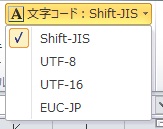
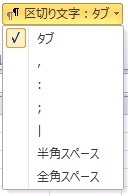
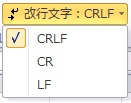
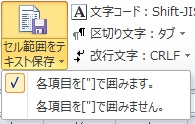

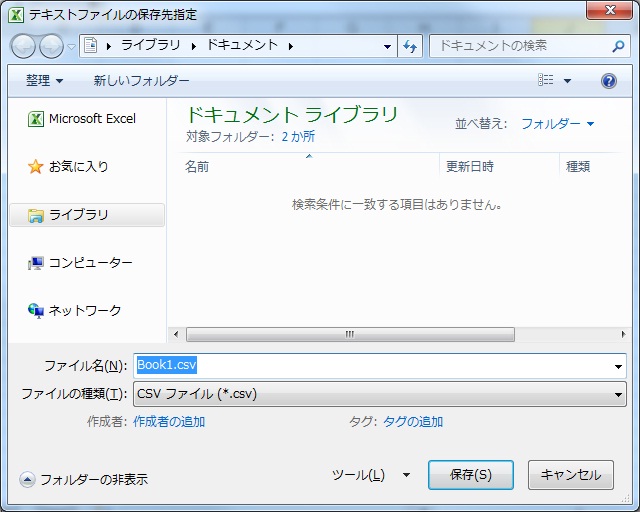
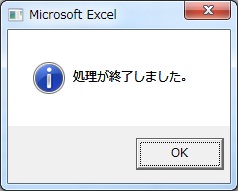














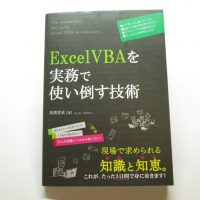


大変助かりました。
ありがとうございました。